Всем привет! Мы с вами давно привыкли к QR-кодам — ведь это очень удобно:
- Увидел где-то картинку с кодом.
- Достал iPhone.
- Включил камеру.
- Навёл камеру на код.
- Появилась ссылка на сайт.
- Перешёл по ней.
- Сайт открылся.
- Красота, магия и всё такое.
Однако (как это обычно бывает), в некоторых случаях ситуация немного усложняется…
Как быть, если QR-код вам прислали в каком-нибудь WhatsApp/MMS(«олды» здесь?)/Telegram/iMessage или вы просто сделали скриншот нужной картинки, и этот самый код теперь отображается на экране (в галерее) вашего iPhone? Ведь включить камеру и направить её на этот же самый экран у нас с вами вообще никак не получится! Есть ли решение этого вопроса?
На самом деле — есть. И оно очень простое.
Давайте разбираться? Давайте! Раз, два, три… Поехали же, ну!:)
Я не буду вас мучить и долго расписывать (как это делают многие мои коллеги в интернете) про то, что: «…всем пользователям iPhone очень важно знать каким образом можно сканировать QR-код с экрана самого телефона iPhone…», а просто дам максимально короткий ответ.
Как отсканировать QR-код на экране без второго телефона
Итак, для того, чтобы отсканировать QR-код с экрана своего iPhone, необходимо проделать следующие действия.
iOS 16 и старше
Всё очень просто.

- Проверьте, включена ли на iPhone функция «Сканер текста» (Настройки — Основные — Язык и регион).
- Сохраните картинку с QR-кодом в «Фотоплёнку» («Галерею»).
- Откройте «Фотоплёнку» («Галерею»), откройте фотографию с QR-кодом и нажмите на этот самый QR-код.
- В появившемся всплывающем окне выберете опцию «Интернет» или «Открыть в приложении Safari».
Что-то пошло не так? Окно не появилось? Возможно, произошёл какой-то программный сбой — сделайте жесткую перезагрузку и всё будет «ОК»!
iOS 15 и младше
Вот здесь будет немного сложнее.
Почему? Потому что «встроенного» распознавания QR-кодов с экрана iPhone в этих версиях iOS — нет.
Как быть? Использовать сторонние приложения.
Какие? Ну, например:
- Google. На главном экране нажать на картинку камеры, предоставить доступ к камере и фото, выбрать фото с QR-кодом.

- Яндекс. На главном экране нажать на картинку камеры, предоставить доступ к камере и фото, включается умная камера Алисы, в правом нижнем углу выбрать фото с QR-кодом.

- QR-код и Штрихкод. Бесплатное и без встроенных покупок (на момент написания статьи) приложение, которое поможет распознать QR-код с экрана iPhone.

Как сканировать qr код с телефона android
Это, так сказать, мой выбор:)
Впрочем, вам никто не запрещает использовать любое другое приложение для сканирования QR-кодом с экрана самого iPhone, которое можно найти в App Store по поисковому запросу «QR-код и сканер». Благо их там, как говорится, «как у дурака фантиков» — есть и платные, и бесплатные, и с дополнительными покупками… в общем, на любой вкус и цвет — выбираете и ни в чём себе не отказываете!
На этом, пожалуй, всё — с чем я вас, собственно говоря, и поздравляю.
QR-код с экрана iPhone успешно отсканирован, на улице наконец-то выглянуло солнце, а у соседа (который вечно делает ремонт) сломался перфоратор.
Ура, победа и прочие классные эмоции!:)
Честно говоря, я даже не знаю, что ещё добавить к этой небольшой инструкции, поэтому… как обычно, по старой доброй традиции, приглашаю всех в комментарии:
- Расскажите, при каких условиях вам пришлось «ввязаться в эту историю» — сканирование QR-кода с экрана iPhone?
- Поделитесь личным опытом — другие люди (и автор этих строк) скажут вам огромное спасибо!
- Ну а если что-то не получилось — задавайте вопросы. Возможно, все вместе мы сможем решить вашу проблему!
В общем… пишите много, пишите смело, всегда рад, всегда жду. Добро пожаловать!:)
![]()
Так, так, так… А что это у нас здесь такое интересное? Правильно — наша группа ВК! Новости, советы, инструкции, вопросы, ответы и многое-многое другое из мира Apple… Присоединяйся же, ну!:)
Всем привет!
Меня зовут Михаил и это мой блог.
Добро пожаловать!
P.S. Иногда меня можно застать в прямом эфире. Залетай, поболтаем!;) В данный момент — OFFLINE!
Источник: inewscast.ru
Как Отсканировать QR Код c Экрана Мобильного Телефона Андроид или Камеру iPhone Онлайн?
Совсем недавно в соцсети ВК (ВКонтакте) появилась возможность делиться ссылкой на свой профиль через онлайн сканирование QR кода, причем сделать это можно как с камеры мобильного телефона на Android, так и на iPhone. Однако отсканировать QR иногда бывает необходимо не только при пользовании VK, но и чтобы получить какую-либо другую информацию. Например, пароль от WiFi сети — об этом способе поделиться ключом безопасности я рассказывал в другой статье. В общем, вещь несомненно полезная, поэтому давайте подробно разберем все возможности.

Как отсканировать QR код на мобильном телефоне Android?
Начнем с на Андроид. Если вы владелец мобильного телефона от Xiaomi, то вам повезло. Ведь сканер QR кодов по умолчанию встроен в оболочку MIUI. В чистом Android его нет, но переживать тоже не стоит, так как достаточно вбить в поиск на Play Market фразу «сканер QR кода», и чтобы получить огромных список подобных приложений.

Нужно только выбрать понравившееся и установить. На Xiaomi эта программа так и называется «Сканер» и находится в основном меню приложений в папке «Инструменты».


Запускаем приложение и наводим квадратик сканера на QR код — он может быть распечатан на бумаге или отображаться на экране компьютера или другого смартфона.

После чего нас по зашифрованной в нем ссылке перекинет в магазин мобильных приложений, откроется какой-то сайт или просто телефон подключится к зашифрованному в нем wifi сигналу.
Как отсканировать QR код на iPhone?
C iPhone та же история, что и Сяоми. Мобильное приложение для распознавания QR кодов уже встроено в стандартную камеру.

Все, что необходимо, это запустить ее и навести на шифр.

Но на айфоне есть и еще одна скрытая функция, позволяющая вывести сканер QR кода отдельно в панель быстрого доступа. Для этого заходим в «Настройки — Пункт управления»

И жмем на «Настроить элементы управления»

Здесь находим «Сканер QR-кода» и тапаем на плюсик напротив него
Источник: wifika.ru
Способы сканирования QR-кода с помощью смартфона Samsung
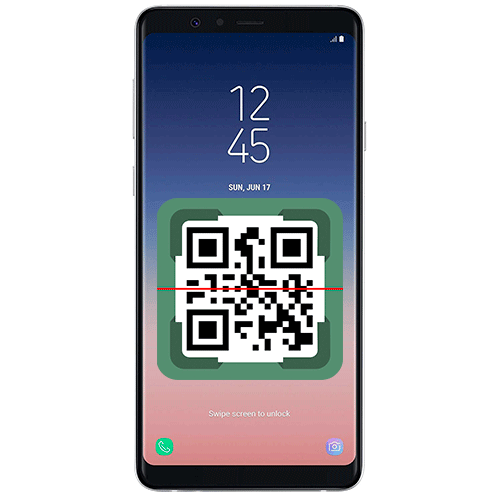
Встроенное приложение «Камера» предусматривает возможность сканирования QR-кодов с помощью мобильного телефона Samsung. В меню функций или в настройках запуск опции не найти, поэтому достаточно просто открыть программу в режиме фотографии и навести объектив на код. Произойдет автоматическое распознавание данных.
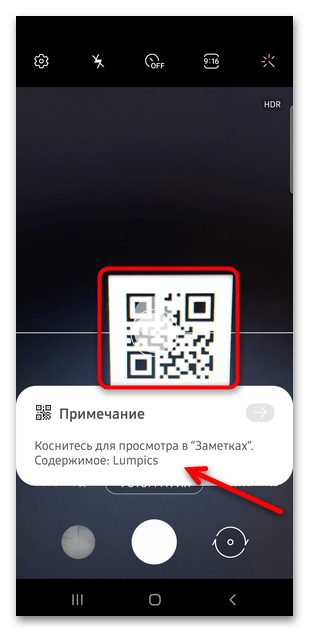
Если при наведении камеры на код ничего не происходит, то, возможно, функция отключена в параметрах приложения. Тапните по иконке в виде шестеренки в верхнем левом углу. Появится список, где активируйте опцию «Сканирование QR-кода» с помощью тумблера.
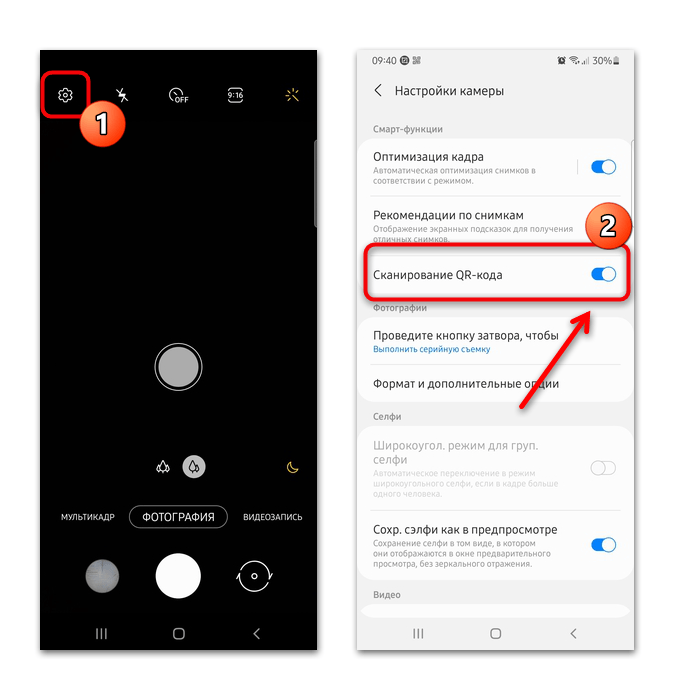
Способ 2: Шторка
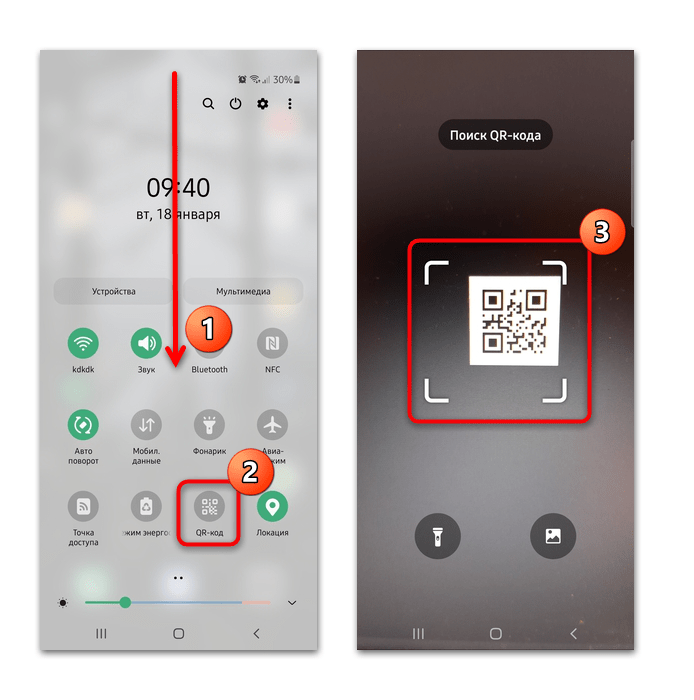
Быстрый доступ к сканированию QR-кода на Самсунге можно осуществить через панель уведомлений. Разверните шторку, если потребуется — дважды, чтобы отобразить полный список кнопок. Найдите иконку «QR-код» и тапните по ней: запустится камера с поиском кода.
Если освещенность плохая, активируйте вспышку, нажав на значок в виде фонарика. Также доступен выбор функции сканирования из встроенной «Галереи».
Панель уведомлений настраиваемая, поэтому иконки со сканированием кода в ней может не быть. В этом случае потребуется ее самостоятельно добавить:
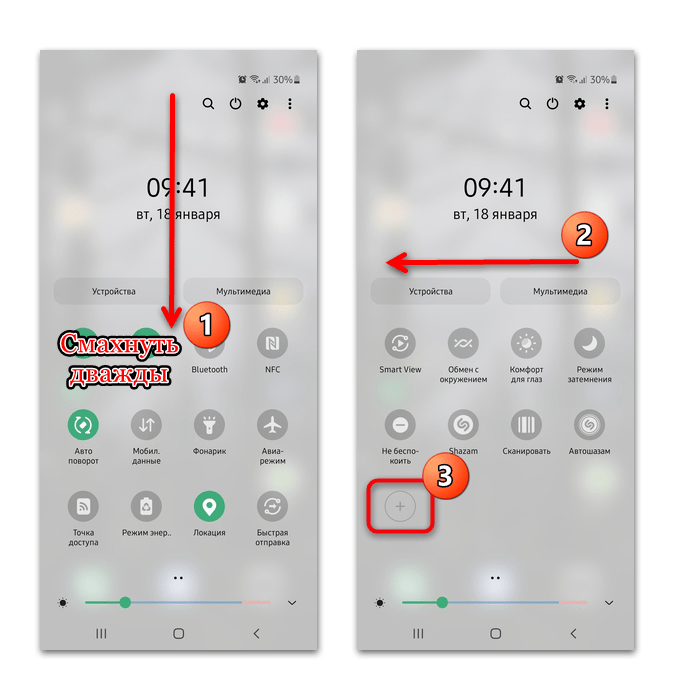
-
Дважды разверните шторку, затем сделайте свайп влево. Тапните по иконке в виде плюса, чтобы добавить новые кнопки в область уведомлений.
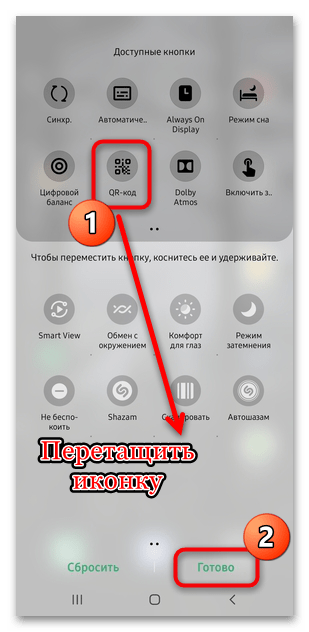
После этого кнопка быстрого доступа к сканированию кода появится на панели уведомлений.
Способ 3: Стороннее приложение
Если встроенные средства не подходят или отсутствуют, можно воспользоваться сторонним софтом. Приложения для сканирования QR-кодов доступны для бесплатного скачивания в проверенном магазине Google Play. На примере самой популярной программы Сканер QR и штрих-кодов разберем, как с ней работать:
- При первом запуске необходимо разрешить приложению доступ к встроенной камере.
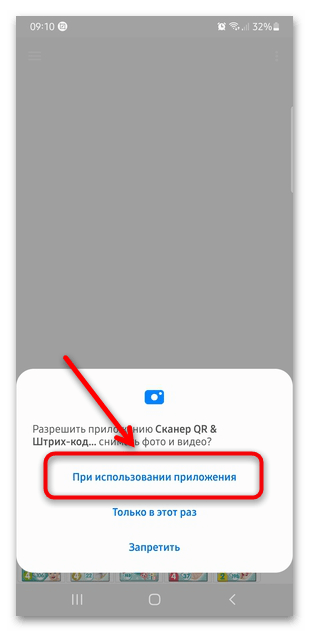
- Наведите на QR-код камеру так, чтобы он попал в специальную область. После сканирования отобразится информация со ссылкой на содержимое. Если надо переключиться на фронтальную камеру, то для этого предусмотрена специальная кнопка на верхней панели. Также можно включить светодиодную вспышку камеры, нажав на значок в виде перечеркнутой молнии. Чтобы отсканировать код с готового изображения, хранящегося в памяти телефона, выберите кнопку для перехода во встроенную «Галерею».
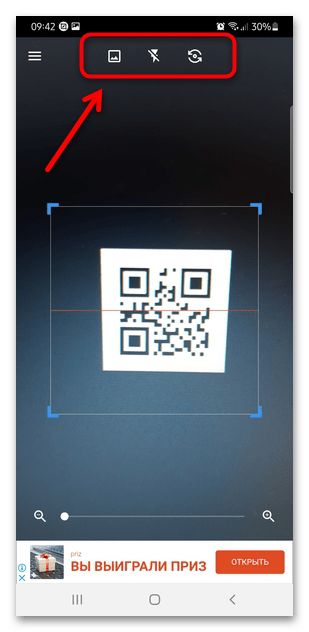
Источник: lumpics.ru